Cette page détaille les questions fréquemment rencontrées. Le cas échéant, une icône indique la plateforme concernée.
Généralités : Intermittent sur mobile rencontre un problème 

Configuration
Tout appareil mobile
Problème
Intermittent ne fonctionne pas dès le démarrage.
Solution
Pour vérifier que le souci ne vient pas de votre appareil :
- désinstaller Intermittent
- désinstaller (ou désactiver) tout logiciel de réseau/sécurité qui n'est pas livré à l'origine par le constructeur : VPN, parefeu...
- éteindre puis rallumer votre appareil
- installer Intermittent
- vous identifier
- si échec, changer wifi <=> 4G
1. L'iPhone/iPad ne retient pas les nom d'utilisateur et mot de passe 
Configuration
Appareil : iPhone/iPad et iOS 11+
Problème
A chaque lancement de l'application les identifiants ont disparu, il est alors nécessaire de les ressaisir. Ce problème survient généralement sur les appareils presque plein...
Solution
Enregistrer les identifiants sur l'appareil (vidéo 2'30)
2. Intermittent rencontre un problème de base de données 

Configuration
Tout appareil
Problème
Intermittent ne fonctionne pas dès le démarrage.
Solution
Une application tierce contrôlant le système de l'appareil (antivirus, pare-feu...) empêche probablement le fonctionnement normal d'Intermittent. Désinstallez-la, et relancez Intermittent
 Intermittent est conçu pour l'Android Standard de Google
Intermittent est conçu pour l'Android Standard de Google
Mais des fabricants comme Samsung et HTC livrent leurs appareils avec leur Android personnalisé.
Certains des problèmes suivants résultent de conflits entre Intermittent et ces systèmes non-standards, ils ont tous une solution facile à mettre en oeuvre.
3. En Activité, la création d'un événement de calendrier ne fonctionne pas 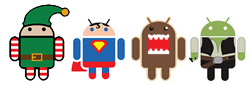
Configuration
Appareil : Samsung, HTC, Sony, LG, Huawei... / Android : toute version
Problème
Certains constructeurs implantent un ou plusieurs calendriers locaux sur l'appareil, en plus des calendriers standards associés à votre compte Google. Pour ce faire, ils modifient les fonctions standards associées aux calendriers, et la lecture de ces calendriers locaux crée des dysfonctionnements.
Solution
- Lancer l'application Agenda ou Calendrier livrée avec l'appareil, aller en Paramètres, et décocher les calendriers locaux ("my calendar"...)
- Lancer Intermittent, aller en Agenda, ouvrir les Options (3 points), décocher les calendriers locaux, cocher les calendriers standards de votre compte Google, redémarrer l'application.
- Si la solution précédente ne fonctionne pas (les symptômes persistent), aller en Paramètres, décocher Activer l'Agenda, redémarrer l'application.
Complément
Pour Samsung, le calendrier local principal se nomme souvent "mon calendrier", "my calendar", et généralement, il n'y a qu'un calendrier local par appareil
Un calendrier local n'est pas synchronisé automatiquement sur tous vos appareils.
Les calendriers standards sont synchronisés par défaut (ce mode peut bien sûr être modifié), vos événements sont toujours à jour sur tous vos appareils, ils ne sont jamais perdus en cas de changement ou de perte de téléphone...
En résumé, n'utilisez pas les calendriers locaux (non-standards) de votre appareil : ils sont source de problèmes pour beaucoup d'applications, ils ne sont pas sauvegardés automatiquement et ne sont pas synchronisés sur vos appareils.
4. La virgule est absente du clavier numérique, impossible de saisir des décimales (ex : 53,06) 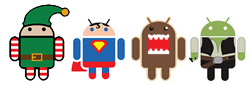
Configuration
Appareil : Samsung (Android 4.x et 5.x) et HTC (Android 4.4) / toute application appelant le clavier numérique
Problème
Les claviers numériques de Samsung et HTC sont bogués, le point (ou virgule) n'est pas affiché.
Solution
Installer un autre clavier depuis Google Play.
Complément
Ce problème affecte toutes les applications qui font appel au clavier numérique (les claviers alphanumérique et téléphonique ne posent pas de problèmes).
Parmi les dizaines de claviers standards disponibles, le clavier de Google est gratuit, sans pub, et vous êtes guidé durant l'installation.
5. La synchronisation fonctionne mal, certaines modifications ne sont pas reportées 


Configuration
Tout appareil
Problème
La synchronisation entre plusieurs appareils repose sur le temps universel (ex:18/12/2022 09:42:31). Elle pourra ne pas fonctionner correctement si vos appareils et le serveur n'ont pas la même heure.
Solution
Sur votre appareil mobile, vérifier en Réglages/Général (iOS) ou Paramètres (Android) que Date et Heure est bien réglé automatiquement avec un libellé comme "heure internet", "heure du réseau", "heure Apple"...
Sur votre ordinateur, vérifier également que l'heure est réglée automatiquement.
